Use UPDF para atender aos requisitos de PDF em todas as plataformas
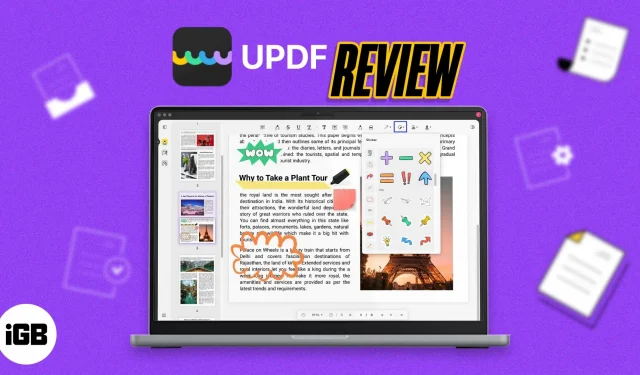
UPDF é uma solução completa para todos os seus requisitos de PDF. Ele permite que você converta, edite, anote e visualize arquivos PDF em poucos passos. Ele faz mais do que a ferramenta PDF padrão.
prós
- Interface de usuário simples e conveniente
- Alta performance
- Reconhecimento óptico disponível
- Ferramentas avançadas de edição de PDF
Minuses
- Nenhum contra significativo encontrado
Avaliação editorial: ? ? ? ? ?
Preço: $ 29,99 Plano anual | $ 49,99 Plano vitalício
Pode ser irritante quando você precisa usar vários programas para diferentes ferramentas de PDF, especialmente quando seu trabalho envolve navegar por vários PDFs. Além disso, encontrar uma ferramenta para cada tarefa específica pode ser tedioso.
Então, e se eu disser que é possível obter todas as ferramentas de PDF necessárias em um software? Sim, isso foi possível graças ao UPDF.
UPDF: Uma ferramenta útil para trabalhar com PDF
UPDF é uma solução completa para todas as suas necessidades de PDF, empacotada em uma interface de usuário moderna e fácil de usar. Você pode editar, visualizar, converter PDFs e muito mais.
Usei no meu MacBook Air M1 para ver como funciona no mundo real e comparei com uma das famosas ferramentas de PDF. Além disso, aqui está minha análise completa do aplicativo UPDF para macOS.
Funções e interface do usuário
Assim que você abrir o UPDF, ele abrirá uma nova guia, dando a você a opção de abrir o arquivo PDF, agrupá-los e colá-los no lote. Abaixo deles, você encontrará todos os arquivos mais recentes que abriu.
A interface do usuário era intrigante no Windows e no macOS. Mesmo se você for iniciante, achará fácil navegar no software. Por mais simples que pareça, ele possui muitos recursos integrados. Aqui está uma visão geral.
1. Edite e organize seu PDF
UPDF contém um poderoso editor de PDF que reconhece vários textos e permite editá-los. Você pode controlar as propriedades individuais do texto, ou seja, alterar o tamanho do texto, fonte, cor e muito mais.
Além disso, permite adicionar ou remover texto, imagens e links em qualquer arquivo PDF. Você pode reordenar, girar, redimensionar, cortar, colar páginas e até mesmo alterar o plano de fundo do PDF. Além disso, também existe a opção de adicionar marca d’água aos seus PDFs na forma de imagens, texto e PDFs e gerenciar suas propriedades visuais.
2. Leia e anote o PDF
Se você encontrar algo importante durante a leitura de um PDF, as ferramentas de marcação do UPDF o destacarão. Você pode sublinhar, tachar e adicionar caixas de texto, carimbos, formas, adesivos e muito mais. Esses recursos são úteis ao tentar colaborar com outra pessoa.
3. Converter PDF
A conversão de PDF é um dos pontos fortes do UPDF. UPDF oferece suporte à conversão para uma ampla variedade de formatos. Seja Excel, Word, PPT, imagem, texto ou qualquer outro formato, o UPDF pode fazer isso por você.
4. Assine o PDF
Enquanto outras ferramentas de PDF só permitem que você adicione uma assinatura digitando ou usando o mouse, o UPDF permite que você adicione uma assinatura usando o teclado, o mouse e até mesmo o trackpad. Você pode adicionar até quatro assinaturas a um UPDF. Além disso, você pode personalizá-los ao seu gosto, alterando o traçado e a cor.
Depois de criado, selecione a opção Comentário ou pressione Cmd + 2 → clique na ferramenta de assinatura → selecione sua assinatura e arraste o mouse para onde deseja inserir a assinatura.
5. Proteja o PDF
Para maior privacidade ao compartilhar um arquivo PDF com outras pessoas, você pode proteger o arquivo PDF com senha. Você tem a opção de definir uma senha de permissão ou uma senha aberta conforme sua preferência.
Comparando UPDF com Adobe Acrobat
Um dos populares softwares de edição de PDF é o Adobe Acrobat. Apesar de ser popular, depois de usar o UPDF, senti que não havia necessidade de voltar ao Adobe Acrobat novamente.
Primeiro, o UPDF possui uma excelente interface de usuário interativa. O Adobe Acrobat tem a mesma interface há muito tempo, o que ainda me confunde.
Por outro lado, o Adobe Acrobat parece ser lento como um caracol, enquanto o UPDF é rápido como um flash. Nunca tive que esperar para editar meus PDFs, enquanto com o Adobe Acrobat tive que esperar muito tempo e às vezes até travar.
A pior parte do Adobe Acrobat é o alto preço de assinatura de $ 239,88 por ano para a versão Pro. A versão padrão também não é barata. Ainda vai custar $ 155,88 por ano. Por outro lado, o UPDF custa apenas US$ 29,99 por ano, quase dez vezes menos que o Adobe Acrobat.
Além disso, a compra da versão Pro do Acrobat funcionará apenas com Windows e macOS. A versão padrão só permite que você use no Windows. Portanto, se você precisar obter a versão do macOS, precisará forçar a compra da versão Pro.
Por outro lado, você terá que passar por uma assinatura com UPDF e estará disponível em todas as outras plataformas (Windows, macOS, iOS e Android). Assim, uma licença funciona em todas as plataformas e até quatro dispositivos ao mesmo tempo.
Em termos de preços, a UPDF está oferecendo atualmente um desconto de 53% para os leitores do iGeeksBlog! Assim, você pode aproveitar todos os benefícios pela metade do preço. Se você achava que o preço normal era mais barato, ele ficou mais acessível para nossos leitores.
Você deve obter um UPDF?
A resposta curta e doce é sim! Você deve obter um UPDF para seu smartphone ou computador. UPDF é um aplicativo simples e poderoso que fornece várias ferramentas para edição, anotação, conversão de PDFs e muito mais. Não há como negar que esta é uma das melhores ferramentas de PDF que já usei em muito tempo e a recomendo a todos sem pensar duas vezes.
Preços
Geralmente, você pode comprar UPDF com uma assinatura anual por US$ 29,99. Se você ainda está cético (o que não deveria estar) sobre o UPDF, você pode baixar a avaliação gratuita e se gostar (aposto que vai gostar) ganhe 53% de desconto, que está disponível apenas por tempo limitado.
Visão geral do UPDF
Avaliação UPDF 4,5 5 0 14,5 classificação 4,5 / 5 Pontuação geral



Deixe um comentário